Начальная настройка смартфона на Android
Свершилось! Вы стали счастливым обладателем смартфона, работающего под управлением операционной системы Android. Можно, конечно, сразу включить его, что-то написать и что-то нажать в ответ на вопросы смартфона, тут же об этом забыть и далее пользоваться им, периодически ругая то бестолковый андроид, где ничего не работает и всё глючит, то жадного оператора, который снимает ни за что деньги. А можно сначала прочитать инструкцию, правильно ответить на вопросы при первоначальном включении аппарата, настроить его по своим нуждам, потратив на это час-другой, но в итоге получив именно свой, любимый и действительно умный и экономный смартфон. Вот для таких людей, желающих найти общий язык со своим будущим другом, я и расскажу, как с ним подружиться. Я буду рассказывать на примере своего Samsung Galaxy S4, работающего под управлением Android 4.4.2. На аппаратах иных брендов что-то будет иначе, но без принципиальных отличий. Главное - понять, что именно надо настроить и что установить, а это для всех аппаратов, работающих под управлением Android, примерно одинаково.
Первоначальные настройки и загрузки смартфона можно (да и нужно) делать без SIM-карты. Это позволит вам избежать ненужных денежных расходов на GSM-трафик без вашего желания. Что необходимо иметь до первоначальной настройки смартфона? Во-первых, Wi-Fi подключение к интернету, через которое вы будете закачивать обновления приложений и операционной системы, а также устанавливать новые приложения. Во-вторых, вашу (именно вашу!) учётную запись почты, которую необходимо создать на http://gmail.com. Поскольку Android - это детище Google, то и все сервисы телефона, зашитые в операционную систему, а также многие другие приложения, привязываются к вашей учётной записи. Чтобы избежать дальнейших проблем, я повторю, что это должна быть именно ваша почта, и именно на сервисе Google - gmail.com, даже если она вам и не нужна. Как только вы её создадите, можно сделать перенаправление с неё на вашу основную почту.
Кроме того, надо зайти на сюда и скачать программу Samsung Kies для вашего смартфона. При помощи этой программы смартфон будет общаться с компьютером. Программа синхронизирует данные между устройствами, создаёт резервные копии смартфона, восстанавливает ранее заархивированные данные из резервной копии на смартфон. Если вдруг Kies3 не будет видеть ваш смартфон, поставьте сначала Kies. Он установит нужные драйверы. Это помогает.
Другие бренды имеют аналогичные программы, например, PC Companion - для Sony и т.п. После этих приготовлений можно включать ваш смартфон.
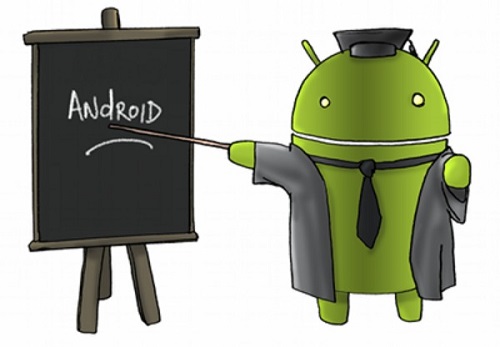
Далее всё стандартно и очевидно - язык, время, часовой пояс и т.п. Вовсе не обязательно указывать все запрашиваемые данные при первом включении. Например, если вас попросят указать учётную запись для входа на Dropbox, это можно сделать позже, в любое удобное для вас время. Но привязать аппарат к своей учётной записи на gmail.com, как я уже говорил, надо сразу.
Далее включаем на смартфоне Wi-Fi и подключаемся к интернету. Скорее всего, аппарат сразу начнёт в фоновом режиме обновлять какие-то программы. Не мешайте ему. В это время можно продолжать работы по настройке. Запускаем иконку "Настройки". Прежде всего надо отключить обновление программ через сотового оператора. Поскольку при обновлении могут быть скачаны значительные объёмы, гигабайты, лучше эту настройку сделать постоянной. Идём в "Настройки - Опции - Об устройстве - Обновление ПО" и ставим птицу на "Только Wi-Fi". Теперь запретим выходить в интернет различным программам через сотового оператора. Идём в "Настройки - Подключения - Использование данных" и снимаем птицу с "Мобильные данные". Потом это можно отменить, но для начала, на момент настройки смартфона, особенно если у вас не самый оптимальный тариф для работы с интернет, это позволит вам сэкономить приличную сумму.
Если вы купили не только смартфон, но к нему и карточку microSD гигов так на 64, то вы поступили очень мудро. В этом случае ваш смартфон с 16 Гб на борту за небольшие деньги превращается в восьмидесятигигабайтного монстра! Завидуйте, яблочники! Теперь можно вставить в смартфон симку, карточку microSD (далее - карта памяти), и продолжить процесс настройки и загрузки с уже полноценным смартфоном.
Чтобы не тратить зря аккумулятор, я рекомендую включить режим энергосбережения. Идём в "Настройки - Моё устройство" и включаем "Энергосбережение" со всеми входящими в него птичками. Для этой же цели я рекомендую включать Bluetooth, NFC, GPS и прочие сервисы только тогда, когда они нужны для работы программ или устройств. Попользовались - отключите. Так можно продлить время работы смартфона на несколько часов. Вообще вопрос энергосбережения смартфона - это тема для отдельной статьи. Кратко посоветую: нет - анимации, виброреакции на всё и вся, кроме звонков, максимально урезать удобняшки и фенечки, которые есть в аппарате. Не понравится такой скучный аппарат - включайте по одной опции и смотрите, хорошо это для вас или нет, хватает аккумулятора на день или на три. Если же вы можете в любой момент подзарядить смартфон - эти советы не для вас. Но это так, вкратце.
На этом принципиальные настройки смартфона завершены. Всяческие обои, мелодии, контакты и т.д. и т.п. - по желанию и по вкусу. Для этого надо выбрать время, и пройтись по всем пунктам меню настроек, а их немало.
Память
Для того, чтобы освободить место в памяти смартфона для приложений и данных, которые не могут быть перенесены на карту памяти, необходимо перенести на карту памяти всё, что может быть перенесено. В противном случае настанет момент, когда память аппарата будет исчерпана в самый неподходящий момент.
Сначала перенаправим все фотографии и видео, которые будут сделаны камерой, на карту памяти. Для этого при включённой камере в настройках камеры выберите "Настройки - Память", далее выберите "Карта памяти".
Теперь надо перенести, насколько это возможно, приложения из памяти устройства на карту памяти. Идём в "Настройки - Опции - Диспетчер приложений". Нажимая на каждое приложение, далее нажимаем кнопку "На карту памяти SD", если она активна. Эту операцию следует периодически повторять, по мере установки новых приложений. Здесь же, в этих настойках, можно отключить приложения, поставляемые в составе операционной системы, но которые вам не нужны. Так можно значительно разгрузить свои виртуальные экраны от ненужных вам, но присутствующих в системе неудаляемых приложений, т.к. если приложение отключено, оно не отображается на экране.
А теперь я расскажу о том, о чём не написано в инструкции. Если вы хотите слышать не только предустановленные звуки рингтонов, оповещений или будильников, но и те, что вы закачали в смартфон (причём, конечно, на карту памяти!), следует соблюсти некоторые условия. На карте памяти, в корне или в каком-либо каталоге, необходимо создать три каталога с именами alarms, notifications и ringtones для звуков будильников, оповещений и звонков соответственно. В эти каталоги нужно переместить все файлы из соответствующих каталогов в памяти смартфона, оставив каталоги в памяти смартфона пустыми. Затем на карте памяти в эти новые каталоги нужно поместить ваши звуковые файлы, которые вы хотите привязать к системным событиям. Только после этого ваши файлы станут видимыми для смартфона при настройке звуков контактов, входящих SMS, будильников и т.п. системных настроек. Эти операции можно сделать или приложением "Мои файлы" смартфона, или "Проводником" компьютера, подключив к нему смартфон через прилагаемый кабель.
Кстати, о доступе к карте памяти через сторонние приложения. Плохая новость: начиная с версии Android 4.4.2 стало невозможным скопировать файл из компьютера непосредственно на карту памяти, находящуюся в смартфоне, внешними приложениями, установленными вами. Внешним приложениям придётся вначале скопировать файл во внутреннюю память смартфона, а затем, через "Мои файлы", переместить его на карту памяти. Разработчик говорит, что это сделано для нашей безопасности.
На этом принципиальные настройки смартфона закончены. Далее вы можете перейти на удобный тариф, при необходимости включить "Мобильные данные", ну и продолжить процесс настройки, который, в принципе, может длиться очень долго, зависеть и от ваших потребностей, и от вашего настроения…. Система богата настройками, очень гибкая - дерзайте!
Приложения
Теперь поговорим о том, какие приложения стоит установить, кроме тех, что уже находятся на вашем аппарате. Разумеется, это очень индивидуально. Поэтому я расскажу о тех, которыми пользуюсь сам. Все приложения я скачивал в Play Market. Приложения в нём можно найти по имени, которое надо ввести в поле ввода с клавиатуры или даже просто голосом. Перед установкой обязательно прочитайте описание приложений и отзывы тех, кто уже их установил!
Прежде всего о том, какие приложения я принципиально не ставил. Это мобильные приложения, которые подменяют собой браузер, но работают только с одним сайтом. Например, любимые всеми агенты социальных сетей "Одноклассники", "ВКонтакте" и т.п. Сюда же относятся почтовые агенты, банковские клиенты. Если вы - активный пользователь подобных сервисов - ставьте их. Если вы посещаете эти сайты раз в час или раз в день - то полноценной заменой этих приложений станут обычные закладки штатного браузера смартфона. При этом вы сохраните место в памяти для других, возможно, более нужных приложений, а также сэкономите на трафике. Ну а теперь о приложениях.

Антивирус. Нужен ли он на смартфоне? Мне - не нужен. Если не открывать ссылки, приходящие в SMS и по почте от незнакомых людей, не ходить по сомнительным сайтам, соблюдать элементарные много раз и в разных местах написанные правила, то заразиться невозможно. Поэтому антивируса у меня нет, как нет и вирусов. Если вы за себя не ручаетесь, то ставить надо. Рекомендую антивирус от ESET NOD32 - Mobile Security & Antivirus. Бесплатно, надёжно.
Браузер. Мой любимый браузер на компьютере - Opera, но, поработав со штатным браузером смартфона, я понял, что этот штатный браузер меня полностью устраивает: удобный, быстрый, понятный. Поэтому я решил не занимать место в смартфоне другими браузерами. В поставке Android есть и любимый многими Chrome, но я даже им не пользуюсь по указанной причине.
OneDrive. Поскольку я давно пользуюсь этим облачным сервисом, то, конечно, установил себе это бесплатное приложение. А включив в параметрах OneDrive "Архивацию камеры" и тем самым согласившись сохранять фотографии, сделанные смартфоном, на это облако, я тут же получил в подарок к имеющимся бесплатным 15 Гб ещё 15 бесплатных гигабайт. При этом я в тех же параметрах поставил птицу, которая разрешает делать синхронизацию с камерой только при соединении по Wi-Fi. Сервис очень удобен в отпуске!
Dropbox. На смартфоне уже установлен клиент Dropbox с бесплатным объёмом облака в 50 Гб, так что все, кто пользуется этим сервисом, могут смело его подключать и пользоваться. Точно так же, как и для OneDrive, фотографии, сделанные смартфоном, будут автоматически сохраняться на этом облаке при соответствующих настройках.
Microsoft Office Mobile. Этот пакет нужен для работы с документами MS Office. Может работать с локальными файлами и с файлами, расположенными в облаке OneDrive, если там указать в настройках "Использовать Office Mobile". Обратите внимание, что офис работает только с документами новейшего формата, с расширением "x" - docx, xlsx, pptx! Бесплатно.
Мессенджеры. Это, конечно, известные всем Skype и Viber. Бесплатно. У меня также установлено бесплатное приложение WhatsApp, но по нему нельзя звонить через интернет, и он находится у меня на скамейке запасных. Кроме того, на смартфоне предустановлен свой клиент - ChatON.
Adobe Reader. Для просмотра файлов PDF. Есть и другие аналогичные программы, но это - оригинальная программа от Adobe, которая показывает файлы без искажения. Бесплатно.
Картографические сервисы. Здесь я отдаю предпочтение офф-лайн сервисам. Не всегда есть возможность и желание подключиться к интернет, особенно в роуминге. Таких приложений я установил два.
2ГИС. Для России и некоторых других стран это хороший выбор. Бесплатная офф-лайн карта при включённом GPS показывает, где вы находитесь, куда двигаетесь. Это очень мощное справочное приложение, обновляемое ежемесячно. Есть схема транспорта, справочник организаций… В общем, отличный городской навигатор. Бесплатно.
Sygic. Оффлайн навигатор на базе карт TomTom, что указывает на его основное применение - Западная Европа. Не совсем достоверен для России - отстаёт примерно на год. Белорусская часть содержит только информацию о главных дорогах и схемах транзитного проезда. Но он очень точно определяет ваши координаты и скорость движения. Что касается Западной Европы, то здесь всё гораздо точнее, богаче сервисами и информативнее. Есть справочная информация по городам Европы и 3D-туры. Рекомендую для заграничных поездок. Бесплатно.
Имея два этих приложения, Яндекс.Навигатор мне уже не нужен. Тем более что он не такой точный, как Sygic.
Peers.TV. Просмотр ТВ-программ России через интернет. Работает и через Wi-Fi. Для работы нужен только интернет, поэтому не важно, в какой точке мира вы находитесь. Каналов очень много, правда, не все открываются. Но основные каналы идут без проблем. Очень удобно. Есть архив передач - если передачу пропустили, можно посмотреть позже. Бесплатно.
PCRadio. Как видно из названия, это интернет-радио. Выбирал долго, читал отзывы. Вроде самый лучший и удобный. Не скажу ни хорошее, ни плохое. Пусть будет. Бесплатно.
Словари и переводчики. ABBYY Lingvo. Самый известный оффлайновый словарь. Но он платный. Если есть возможность купить, это лучший выбор. Мне было проще - у меня уже был куплен Lingvo, но для Windows. И его словари, даже аудио, может использовать приложение/
GoldenDict Free. Это просто оболочка для различных словарей. Бесплатная версия GoldenDict Free поддерживает до пяти словарей, что практически означает один язык с несколькими тематическими словарями и озвучкой (произношением). По отзывам, платная версия не такая удобная и более тормозная. Так что, если вы собираетесь в отпуск, вам вполне хватит одного языка в смартфоне. Бесплатно.
"Переводчик" от Google. Это замечательный онлайн/оффлайн переводчик. Оффлайновая версия не имеет распознавания голоса и голосового перевода и есть не для всех языков, но английский-немецкий оффлайн - в наличии. Проверено: онлайновая версия понимает даже устный китайский и правильно его переводит в обе стороны! Кроме того можно, например, сфотографировать вывеску, выделить текст и перевести, что на ней написано. Рекомендую. Бесплатно.
Z-DeviceTest. Поскольку мой телефон достаточно хорошо "упакован" всяческими датчиками, это приложение позволяет снять с них показания и представить их в удобном виде. Компас, температура, давление, высота над уровнем моря… Проверял - достаточно точно. Бесплатно.
Файловый менеджер. Нужен для работы как внутри смартфона, так и по сети, как локальной, так и интернет (FTP). На компьютере я - верный поклонник Total Commander. Но установив его на смартфон и поработав с ним, я понял, что мобильная версия уж очень сильно отличается от настольной в худшую сторону. В конце концов я остановился на File Expert. Удобно, интуитивно понятно, делает в том числе всё то, что и Total Commander, но ему не нужны плагины. Рекомендую. Бесплатно.
Чуть не забыл! А игры? Ну, тут единого мнения точно быть не может. Каждому своё. Я установил две убийцы времени: зумаподобный Marble Legend2 и тетрисоподобный Jewels Star3. Последняя игра весьма активно "ест" аккумулятор! Но свою задачу - убивать время, эти игры выполняют на все сто.
Вот и всё, что я хотел вам рассказать в рамках небольшой статьи. Конечно, нельзя объять необъятное. По Android и по смартфону Samsung в частности можно написать целую книгу советов и описаний. Главное, вовремя остановиться. Что я и делаю. Если вам есть чем поделиться, давайте делиться опытом вместе!
Александр Рыкунин
http://www.kv.by/content/333535-kak-nastroit-smartfon-na-android?utm_source=weekly_letter




























